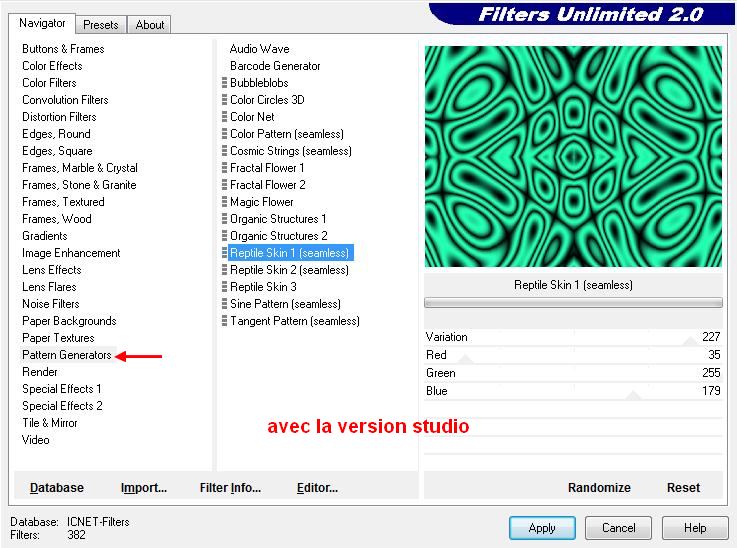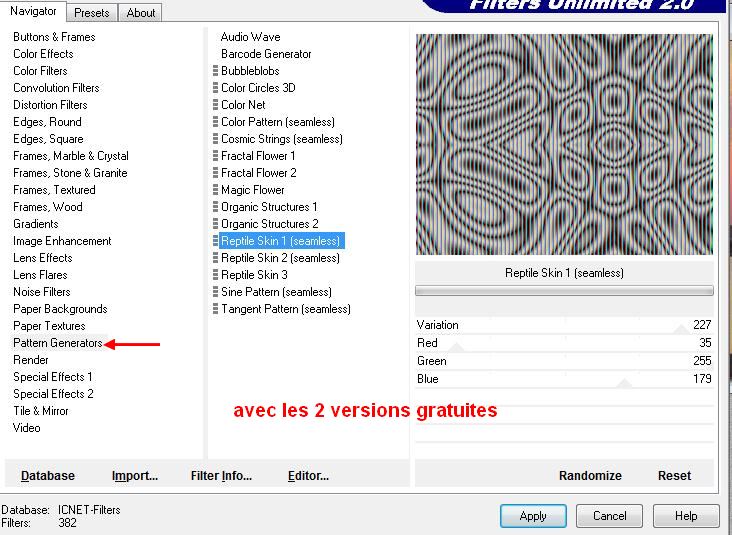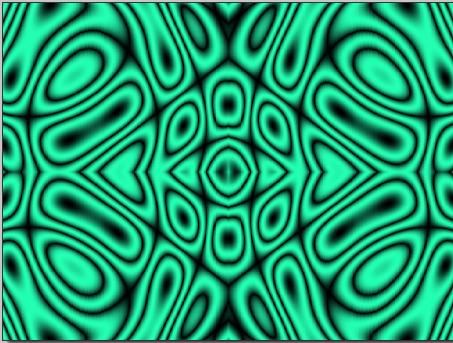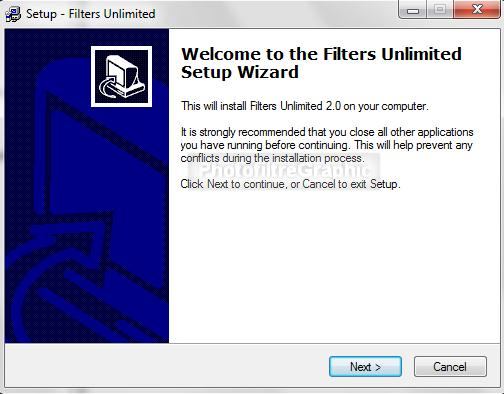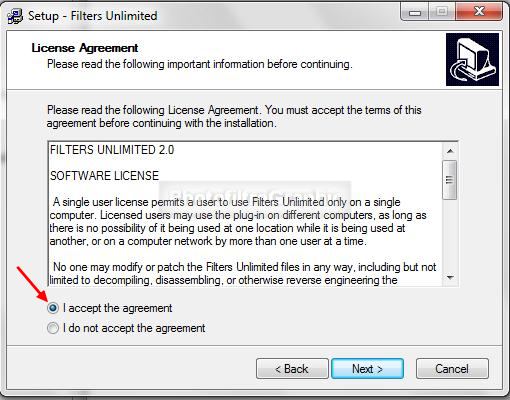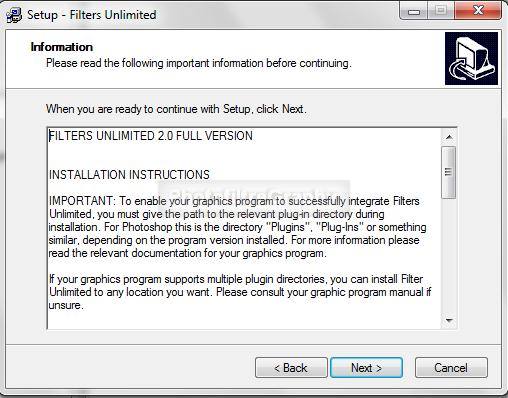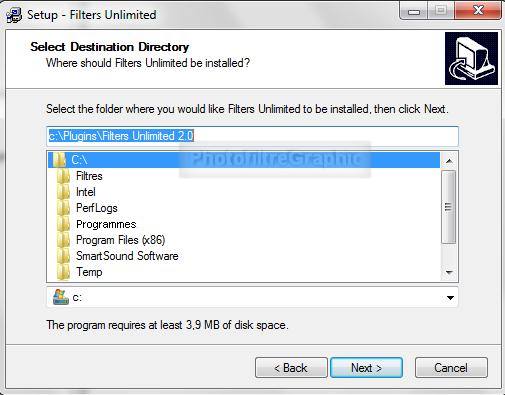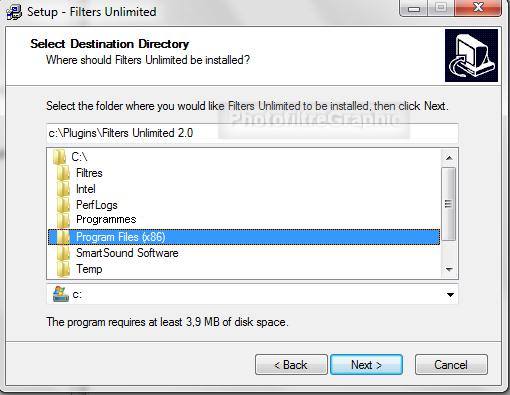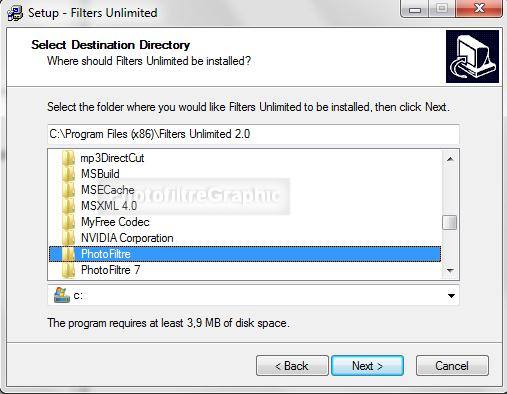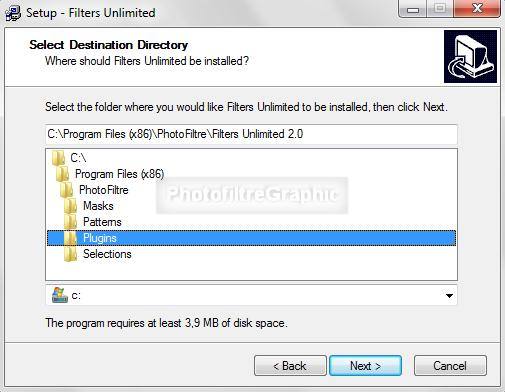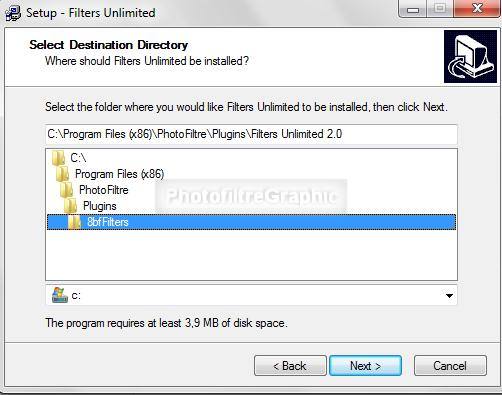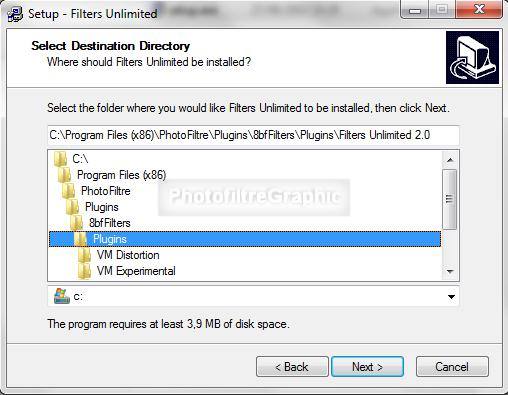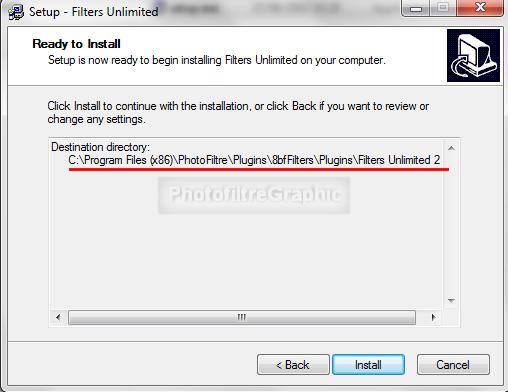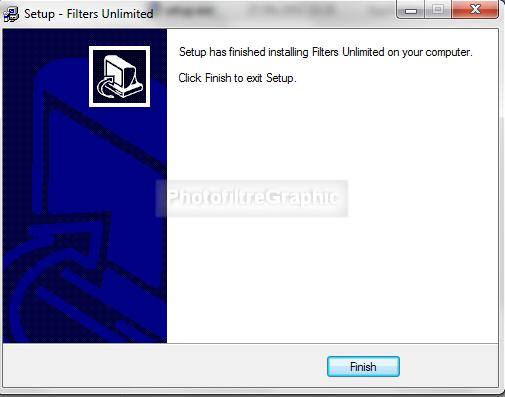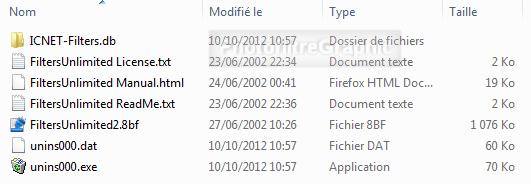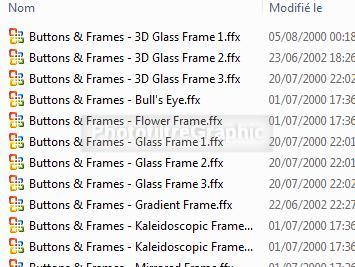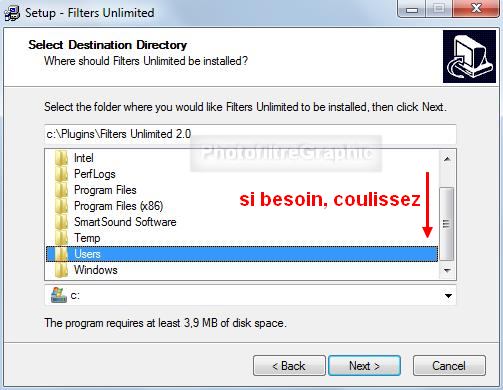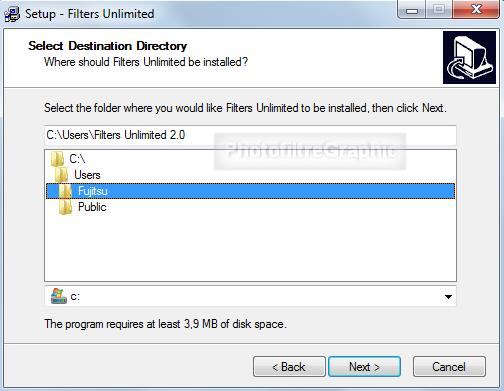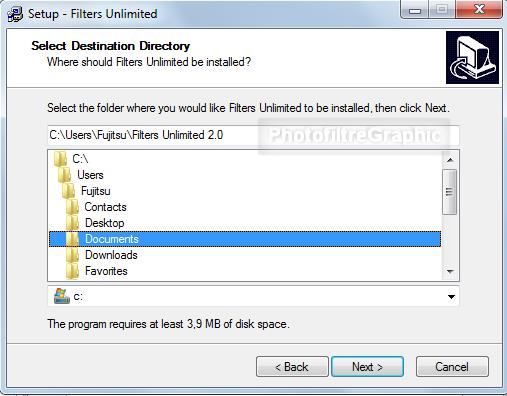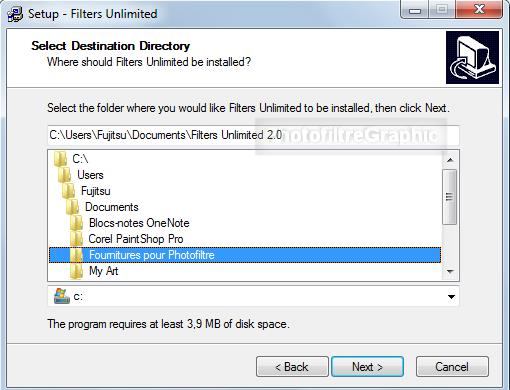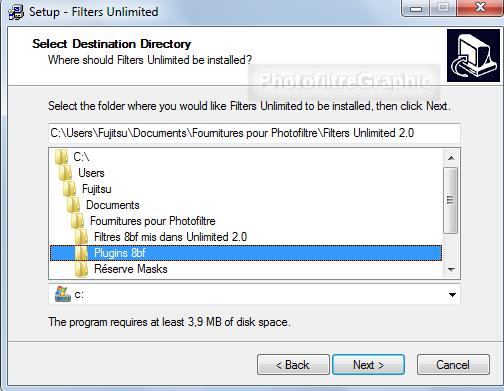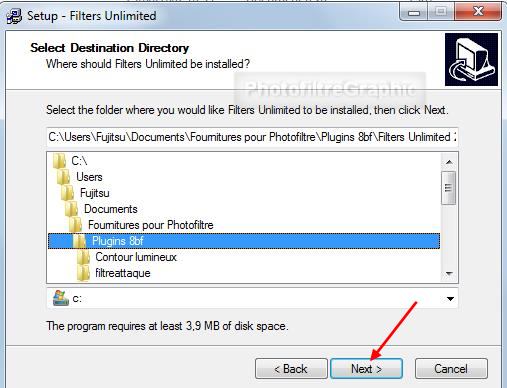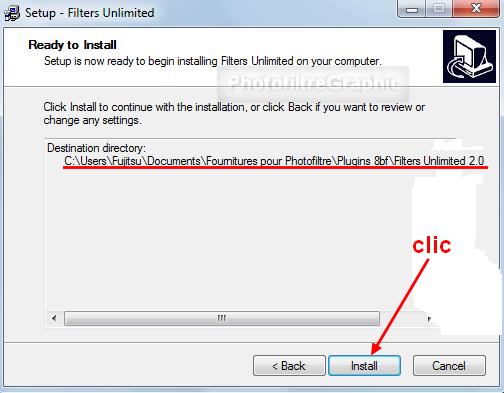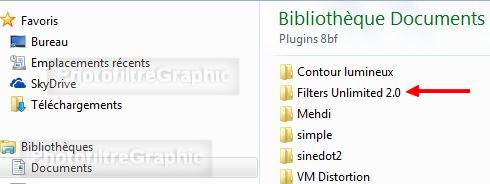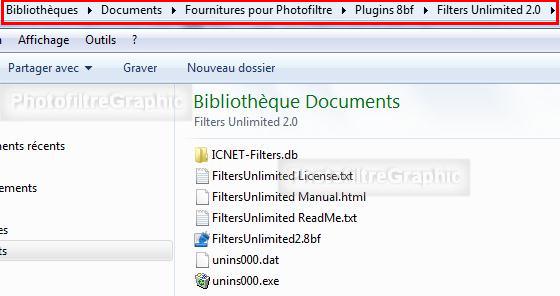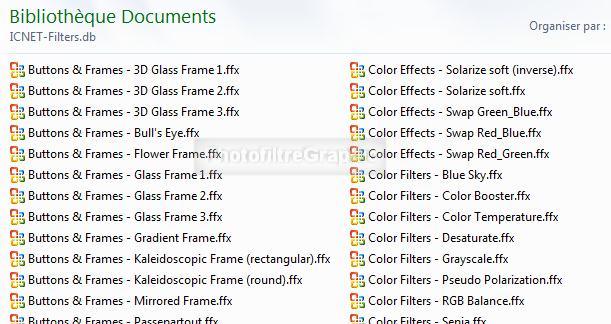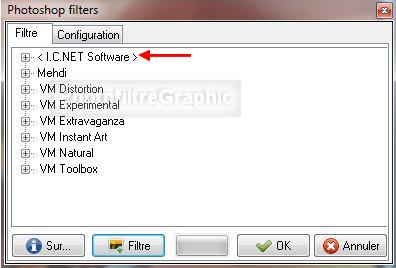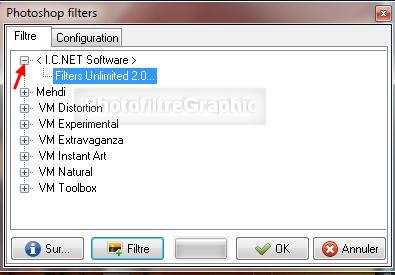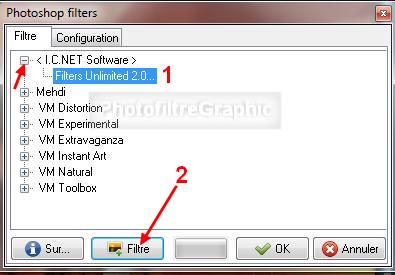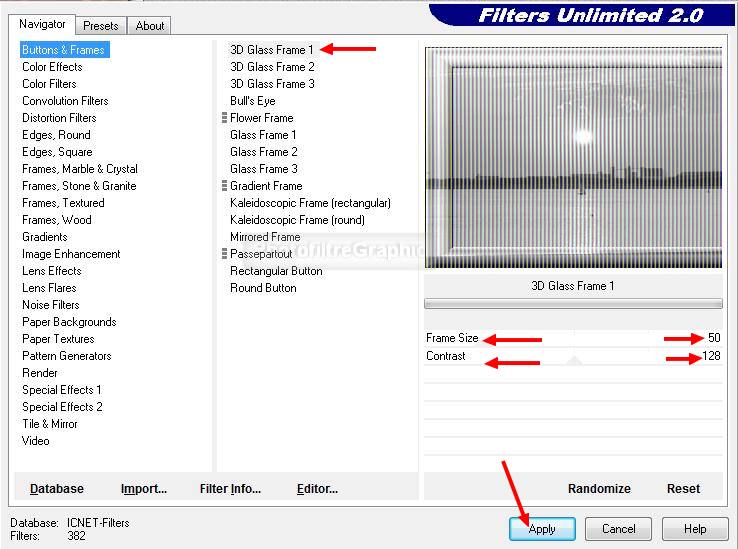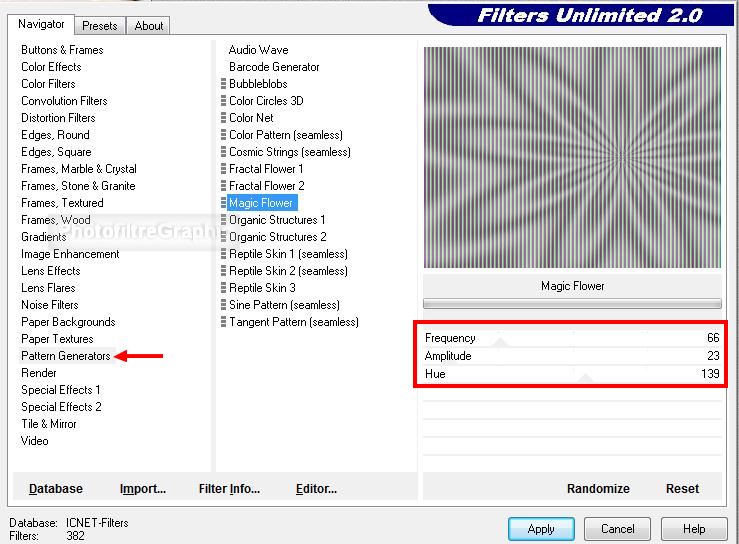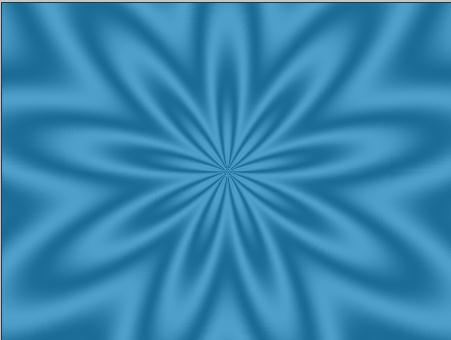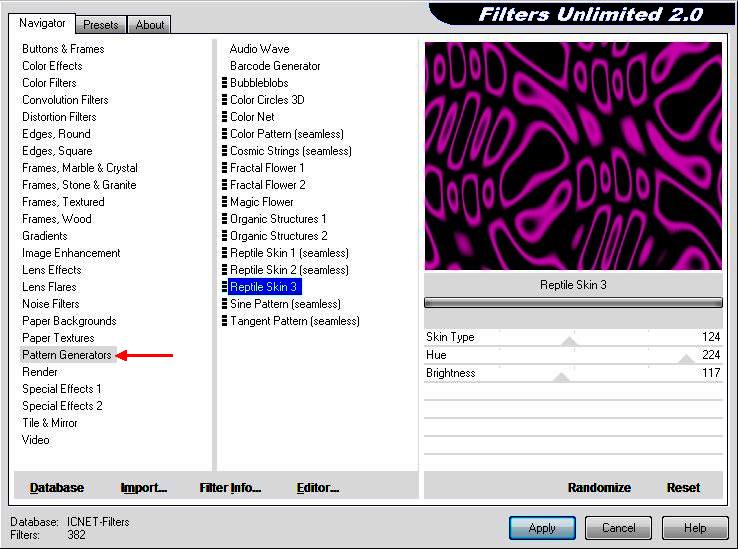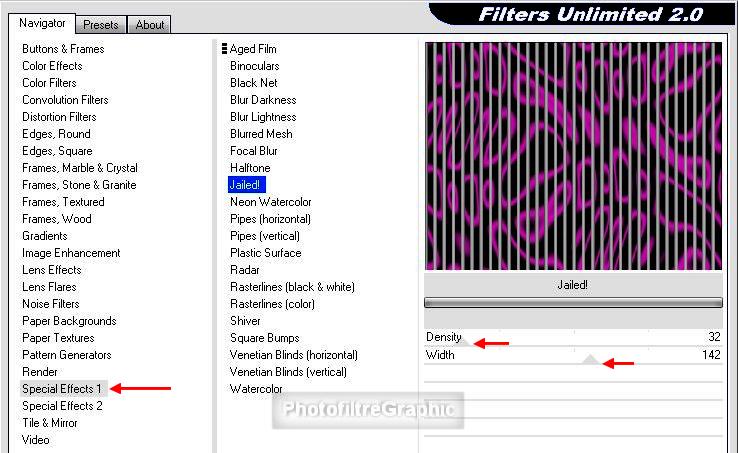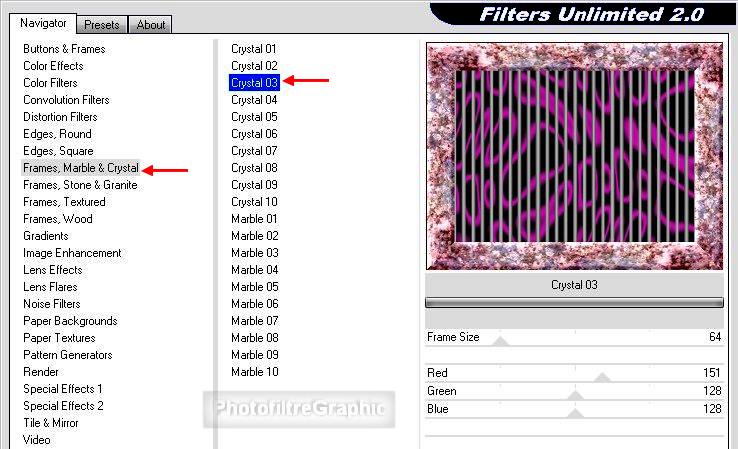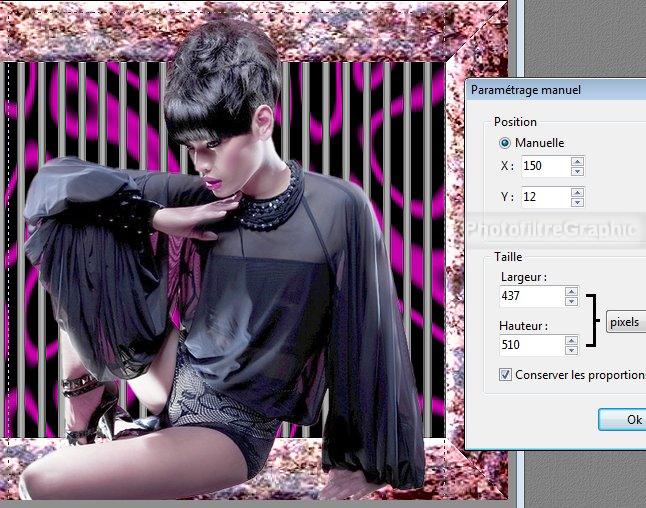Filtre8bf 03a.
Pour
les
2 versions gratuites 6 et 7
Le
Plugin.8BF
Filters Unlimited 2.0
qui nécessite une installation
fait
par Papy 35
|
Filtre8bf 03b. Mettre
d'autres filtres 8BF dans Unlimited 2
(Graphics Plus , VM Distortion
et Bkg)
ici
Filtre8bf 03c.
Installer
Andrews
et
Filter Factory dans Unlimited
2
ici
|
4.Au préalable, il
faut avoir fait ce qui est préconisé
ici
Pfeil
 |
Cette flèche pour marquer votre ligne
Clic gauche pour la déplacer
|
5.Ce
filtre est très intéressant car il contient de
nombreux effets et il
peut servir à faire
fonctionner de nombreux Plugins 8BF
6. Par contre,
dans les 2 versions gratuites, il a un inconvénient:
les effets qu'il produit ne sont pas en couleur dans la fenêtre de visualisation
7a. Par exemple, cet
effet, avec la version studio
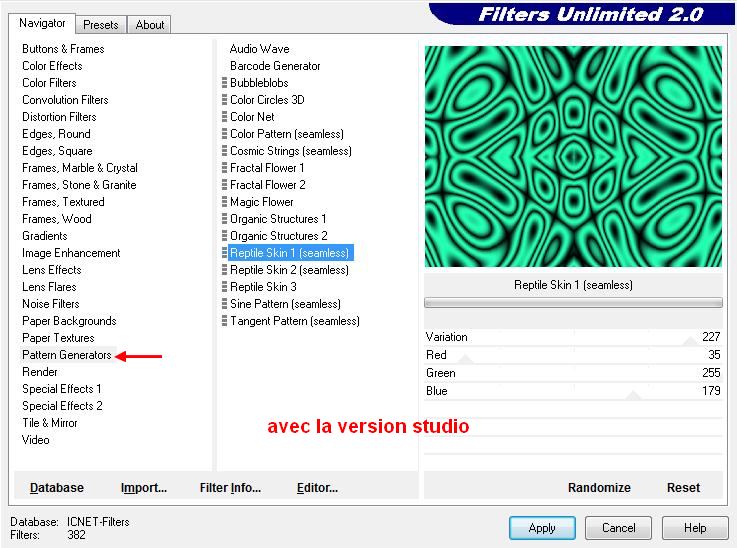
7b. Et avec les versions gratuites
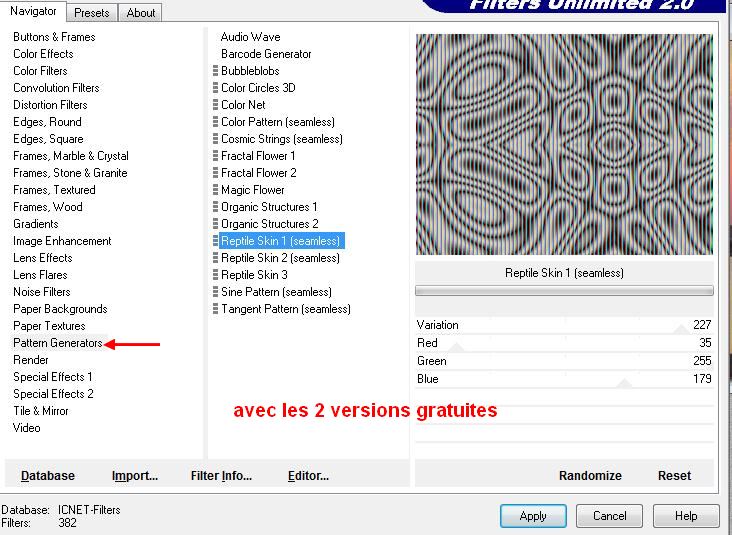
8. Produit ceci
avec les 3 logiciels donc en couleurs pour les 3
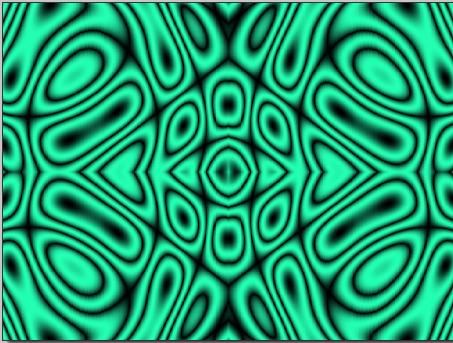
9. Chargez-le dans le
dossier Téléchargements
ici
10. Autres
sites
pour le charger
ici
10. Dézippez-le
11.Pour cela, clic
droit dessus. Dans le petit menu qui s'ouvre,clic sur
votre logiciel de dézippage puis clic sur
Extraire ici

12. Double-clic
sur le dossier jaune pour l'ouvrir. Vous obtenez

13. Vous allez devoir
l'installer dans
le dossier où sont déjà vos autres Plugins 8bf
|
14.1ière solution:
Dans Plugins
qui est dans l'installation de PhotoFiltre
(ici, ligne 18)
15. Le sous-dossier Plugins
est dans 8bfFilters
(attention, à ne pas vous tromper car il y a 2 dossiers Plugins)


16.Pour lancer l'installation,
faites
un double-clic sur le fichier setup.exe
17.Cliquez sur Next
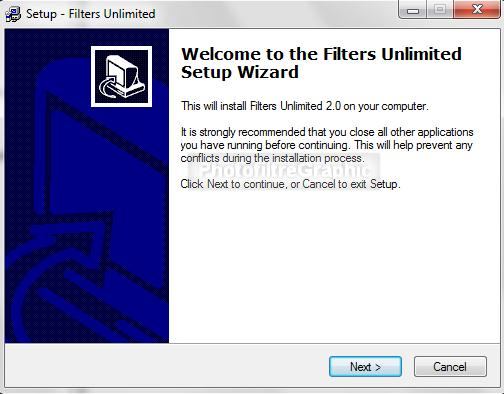
18.Cochez I accept the agreement
puis
Next
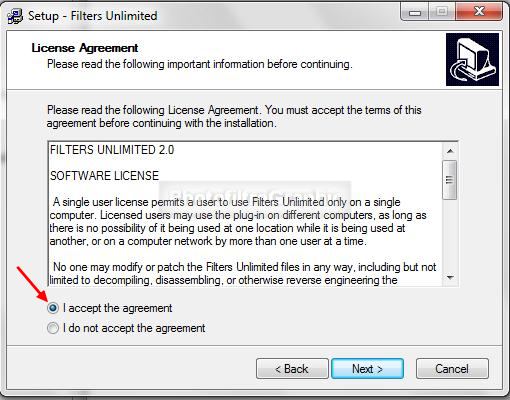
19.Cliquez sur Next
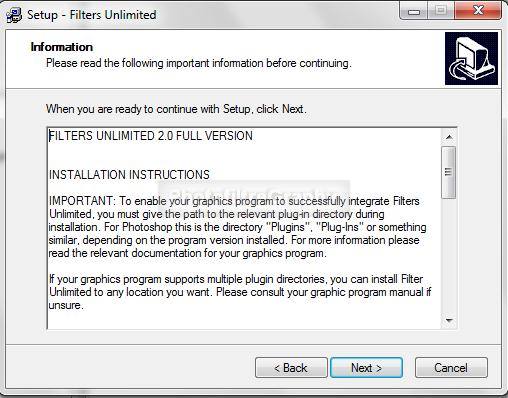
20.C'est ici
l'endroit crucial
où il
faut bien indiquer le chemin pour que l'installation se fasse au bon endroit
21.Ne cliquez surtout
pas sur Next
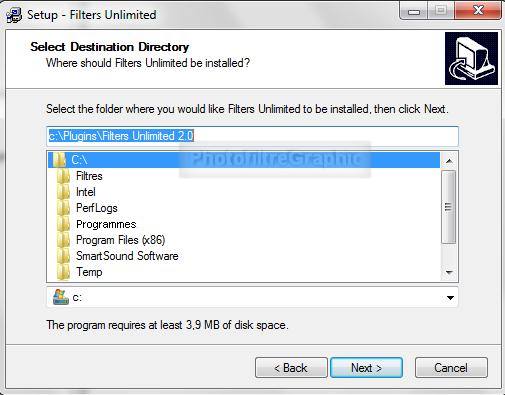
22.Double-clic sur
Programmes ou
Program Files(x86) (celui où votre PhotFiltre est installé)
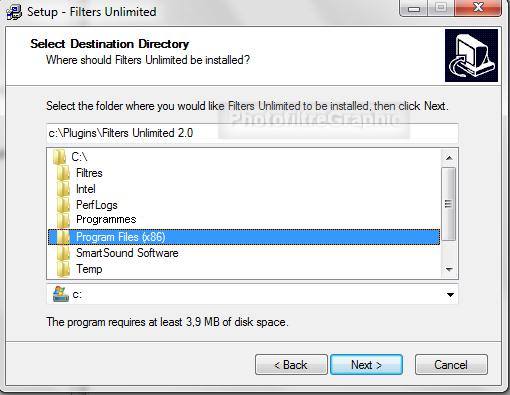
23.Double-clic sur
PhotoFiltre ou
PhotoFiltre 7 (celui dans lequel vous voulez l'installer)
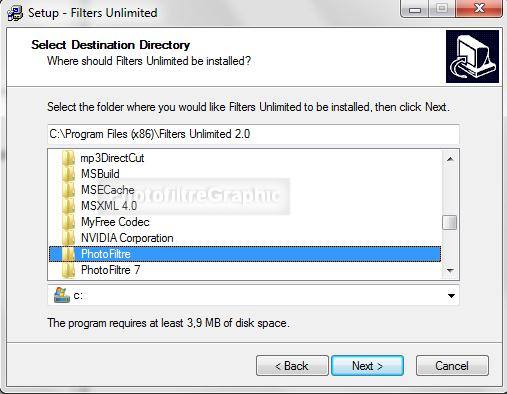
24.Si besoin,
coulissez......Double-clic
sur Plugins
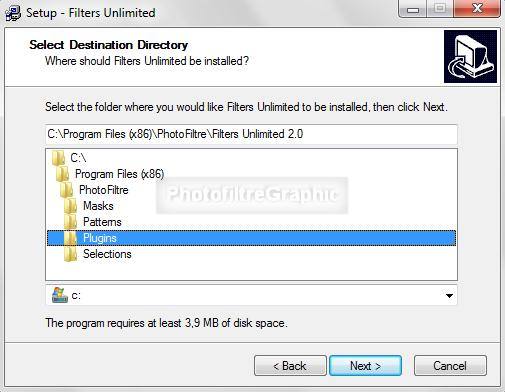
25.Coulissez.....Double-clic sur
8bfFilters
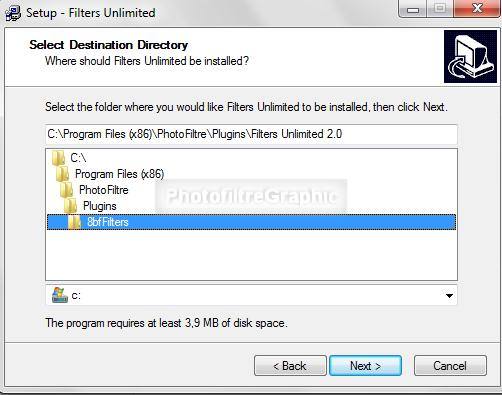
26.Double-clic sur
le 2ième
Plugins
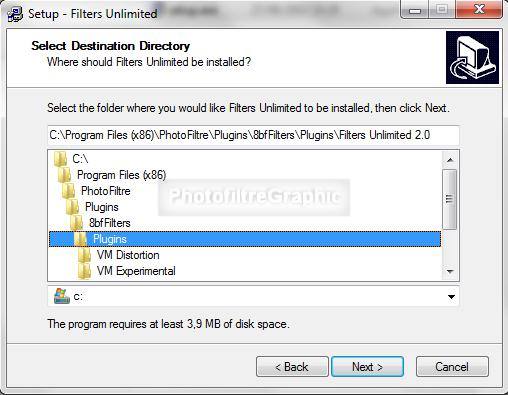
27.Un dernier
coup d'il sur le chemin
28.Cliquez sur
Install
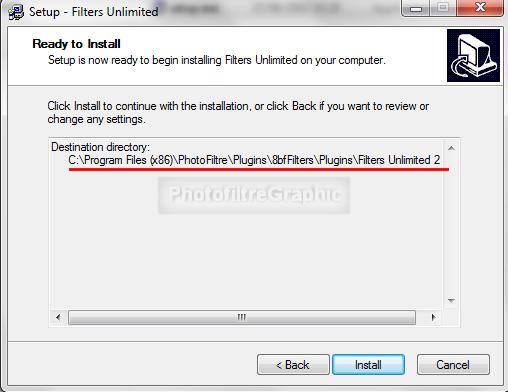
29.L'installation se fait rapidement

30.C'est terminé. Cliquez sur
Finish
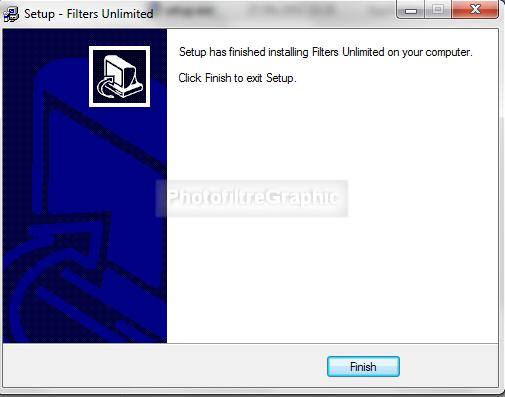
31a.Vérifiez ce qui s'est installé dans
Plugins
31b.Clic sur
Démarrer
> clic sur Ordinateur
> double-clic sur C
ou Disque local C
> double-clic sur Programmes
ou Program files (x86) >
31c.double-clic sur PhotoFiltre
ou PhotoFiltre 7
> double-clic sur Plugins > double-clic
sur 8bf Filters > double-clic sur
Plugins > double-clic sur
Filters Unlimited
2.0

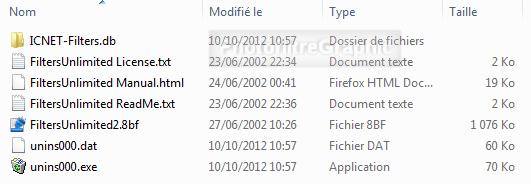
31d.Tous les effets
sont dans le sous-dossier ICNET-Filters.db.
Ce sont des
fichiers .ffx
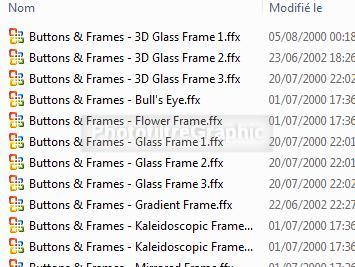
|
|
32a.2ième solution:
Dans Plugins 8bf
qui est dans
Fournitures pour
PhotoFiltre (lignes 28a à k)
32b.Pour lancer l'installation, faites
un double-clic sur le fichier setup.exe
(ci-dessus ligne 12)

32c.Cliquez sur
Next
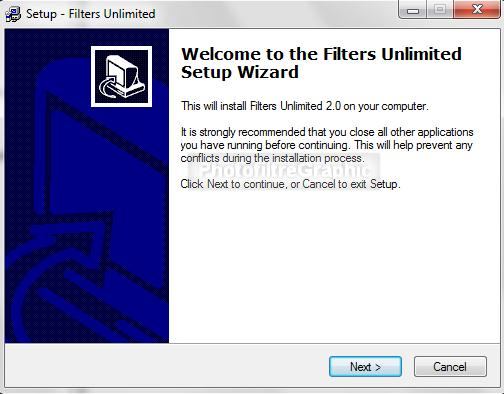
32d.Cochez I accept the agreement puis
Next
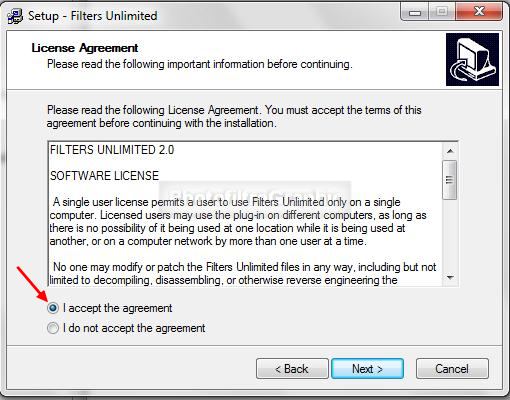
32e.Cliquez sur Next
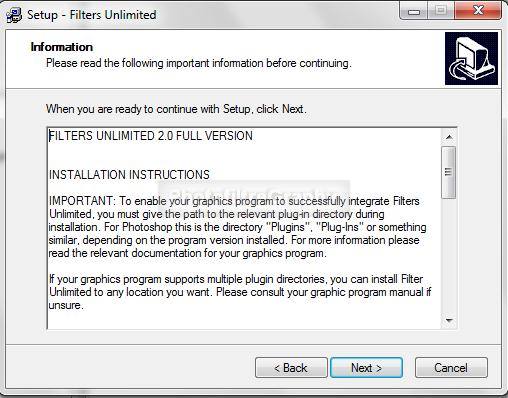
32f.C'est icii l'endroit crucial
où il
faut bien indiquer le chemin pour que l'installation se fasse au bon endroit
32g.Ne cliquez surtout
pas sur Next
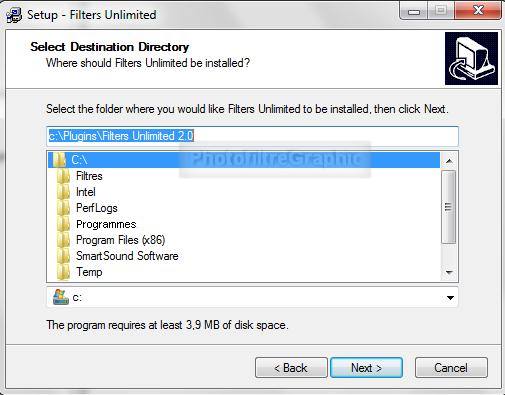
32h.Double-clic sur
Users
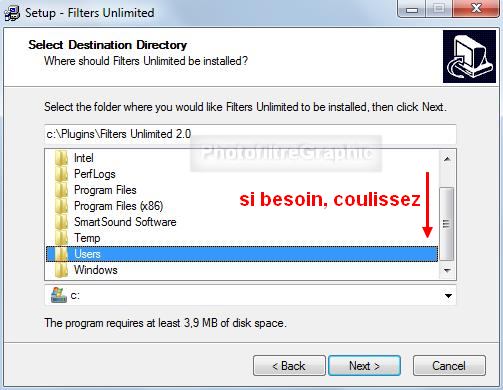
32i.Double-clic sur
votre nom ou le nom de l'ordi
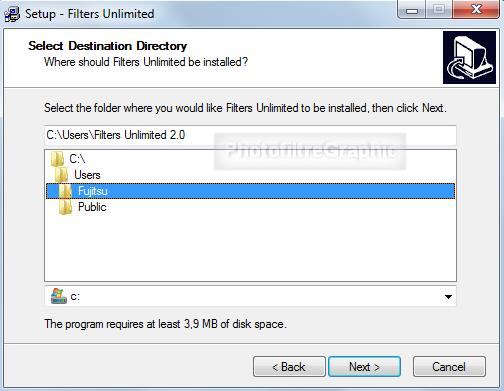
32j.Double-clic sur Documents (ou Mes
Documents)
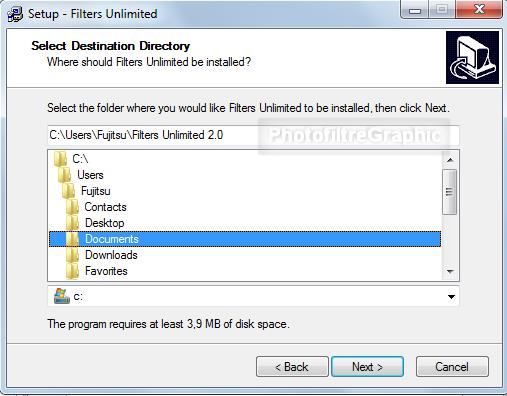
32k.Double-clic sur Fournitures pour
PhotoFiltre
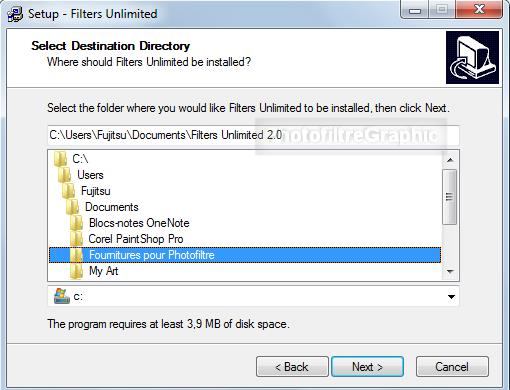
32l.Double-clic sur Plugins 8bf
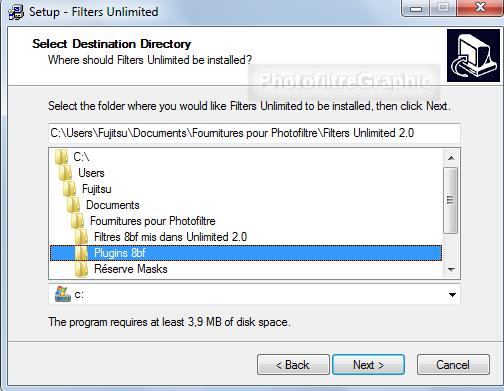
32m....qui s'ouvre, faisant voir son contenu. Clic sur
Next
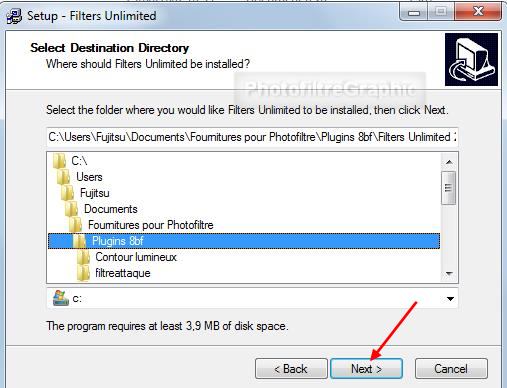
32n. Le chemin pour l'installation s'affiche. Clic sur
Install
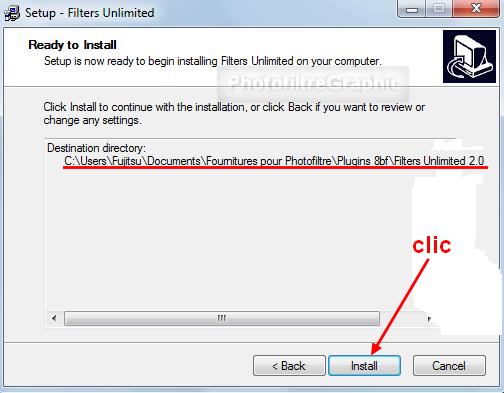
32o.L'installation se fait rapidement

32p.C'est terminé. Cliquez sur
Finish
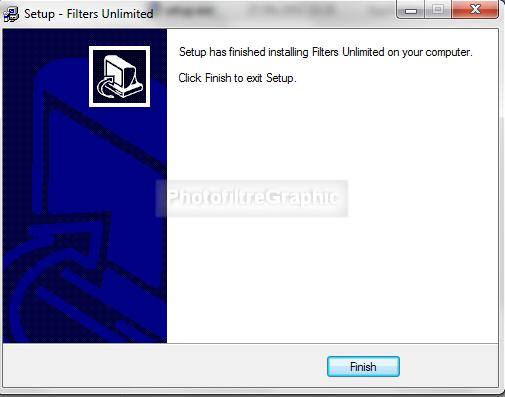
32q.Vérifiez
ce qui s'est installé dans
Plugins 8bf
32r.Clic sur
Démarrer
> puis sur
Documents
(ou
Mes documents)
32s.Double-clic sur
Fournitures pour PhotoFiltre
32t.Double-clic sur
Plugins 8BF
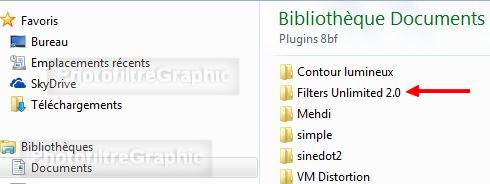
32u. Double-clic sur
Filters Unlimited 2.0
et vous voyez ce
qui s'est installé, en particulier le
dossier ICNET-Filters.db
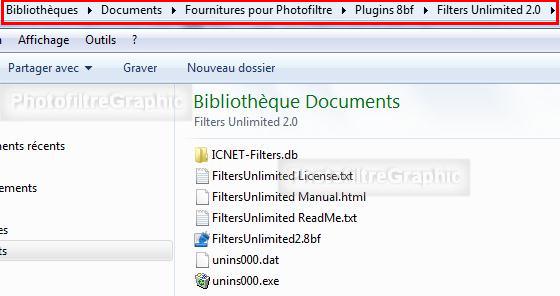
32v. Double-clic sur ce dossier ICNET-Filters.db.Tous
les effets
mis d'origine y sont. Ce sont des
fichiers .ffx
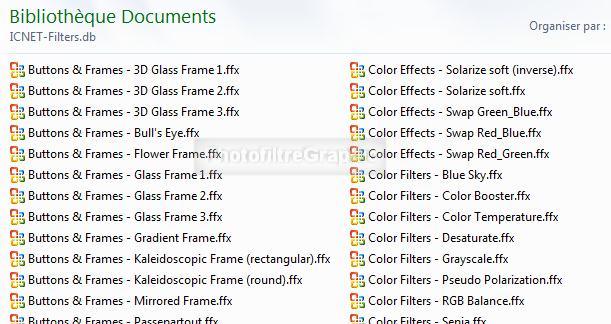
|
33.VERIFICATIONS dans le logiciel PhotoFiltre
34.Dans le Menu Filtre >
Module externe > 8bf Filters, il apparaît sous le nom < I.C.NET Software >
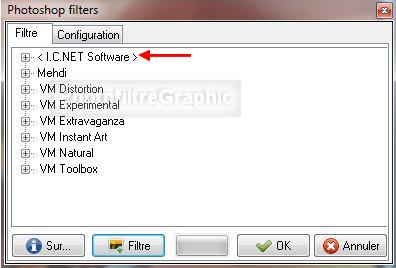
35. Cliquez sur la croix:
Filters Unlimited 2.0 est bien là
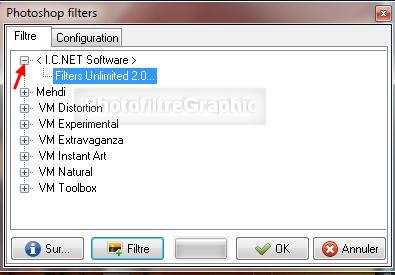
36. Cliquez sur Filters Unlimited
2.0 puis sur Filtre, en bas, ça ouvre la
fenêtre des réglages et ça affiche
le 1ier effet avec 50 et 128
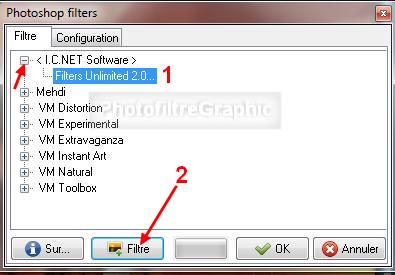
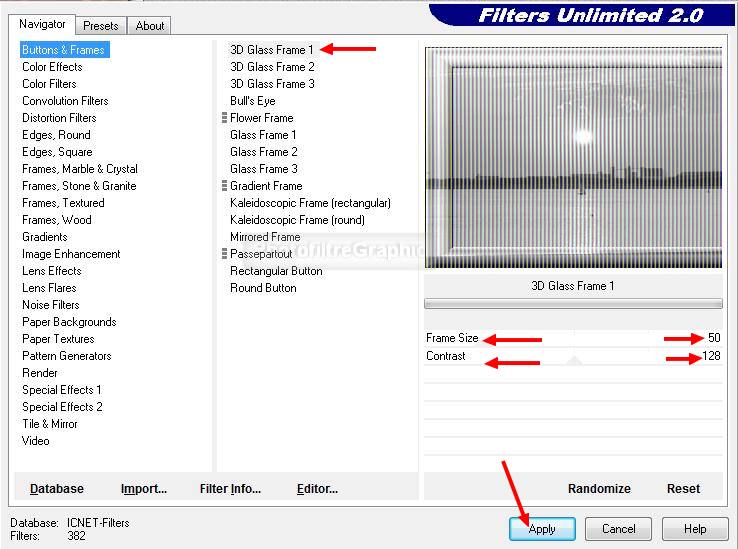
37. Vous pouvez
coulisser les 2 curseurs pour les
modifier...ou cliquer sur Randomize
qui met les réglages au hasard
38.
Reset annule tout
39. Cliquez sur
Apply
40. Cliquez sur OK

41. Ce qui donne

42a.
Patern Generators
et
Magic Flower
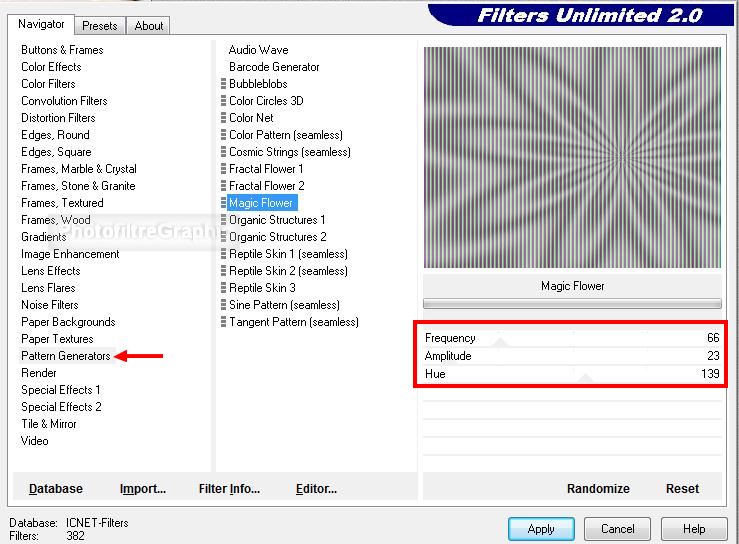
42b. Donne
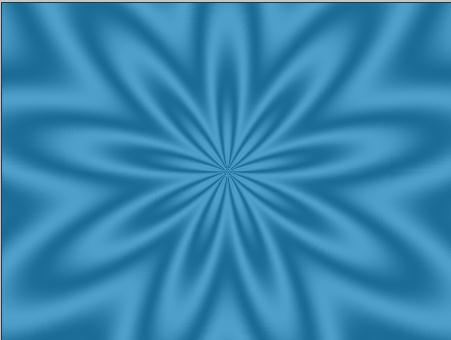
43a. Retournez dans le dossier
Téléchargements
et supprimez le
fichier zippé Unlimited 2.0
43b.
Emportez le dossier jaune Unlimited 2.0
dans votre dossier "Mes filtres
8bf sauvegardés" (voir
ici,
lignes 66 à 68)
44
.Tuto fantaisie
avec PhotoFiltre 700 et suivants...
45.Ouvrez un document blanc de 650x 500
( Largeur = 650. Hauteur= 500)
46. Menu Filtre > Filtre 8BF >
< I.C.NET Software > FiltersUnlimited
2.0
47. Pattern Generators > Reptile Skin 3. 124 / 224 / 117
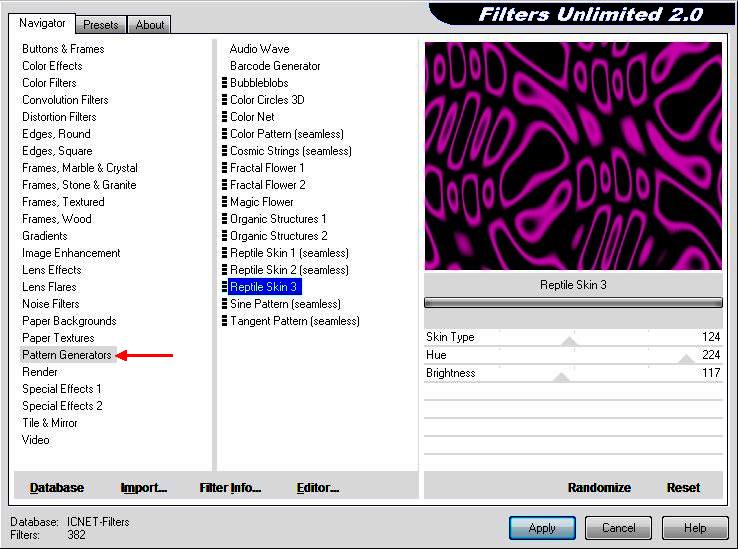
48. Menu Filtre > Module externe
>
8bf Filters >
< I.C.NET Software > FiltersUnlimited
2.0
49. Special Effects 1 >
Jailed. 32 / 142
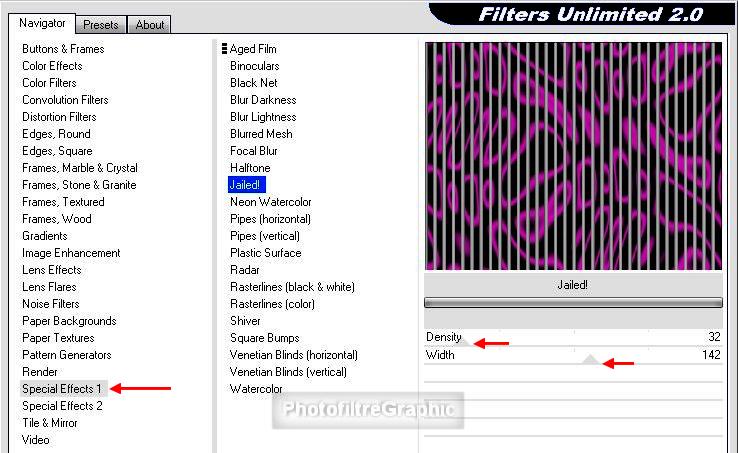
50. Menu Filtre >
Module externe
>
8bf Filters
>
< I.C.NET Software > FiltersUnlimited
2.0
51. Frames, Marble & Crystal > Crystal
3. 64 / 151 / 128 / 128
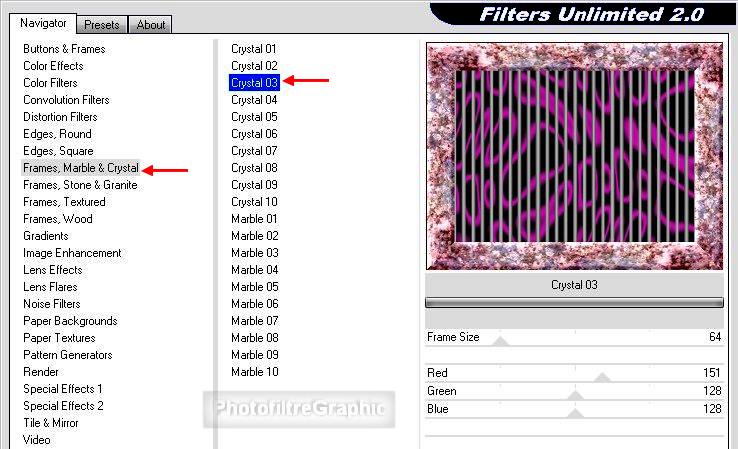
52. Clic sur l'icône Plus net (2 fois)

53.Enregistrez au format pfi
54.Enregistrez le tube_crealios_15240 au
format png

55. Ouvrez-le dans votre PFS. Copier-coller sur le fond
56.Menu Calque >
Paramétrage manuel
57.Position manuelle:
X= 150 Y= 12 Taille: Largeur =
437 Hauteur = 510
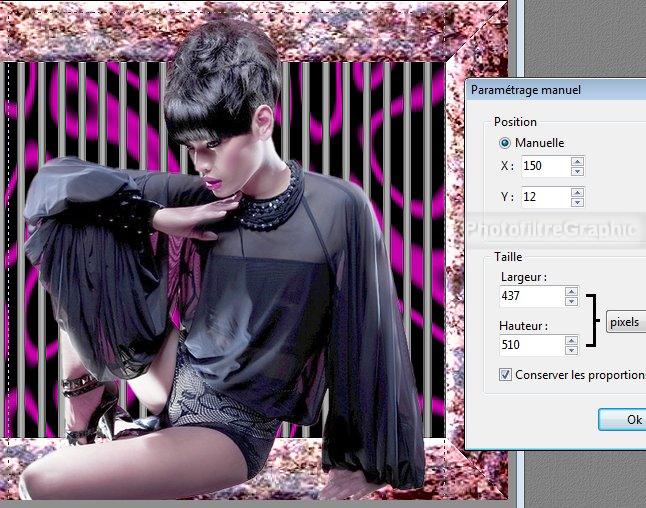
58.Double-clic
sur la vignette du calque. Cochez Ombre portée
.
Réglages d'origine
59.Clic droit sur la
vignette du calque > Fusionner avec le calque
inférieur
60.
Signez et enregistrez au format jpg
Réglages insdispensables
2ième Série ou
1ière Série